Cuando estoy aburrido, a menudo abro Laboratorio de Música En Chrome y prueba las diferentes herramientas gratuitas Para crear música en línea. Pero, ¿qué pasa si hiciste algo realmente bueno y especial sin forma de memorizarlo? Esta es exactamente una de las razones por las que desea Captura de audio cromada. Otros pueden perder el botón de descarga en la aplicación de radio web. Entonces, cualquiera que sea la razón. Te mostramos cómo capturar audio de Chrome en PC y Mac.

Cómo capturar Chrome Audio en PC (Mac y PC)
Para capturar audio de Chrome, usaremos una extensión llamada Grabadora de audio desde cualquier pestaña. Es el método más simple para esta tarea y le permite grabar audio desde cualquier pestaña de Chrome con solo presionar un botón. Entonces, veamos cómo usarlo.
Primero, haga clic en el enlace de abajo o haga clic aquí Para abrir la página de la extensión de Chrome y haga clic en Añadir a Chrome Para descargar e instalar la extensión automáticamente.
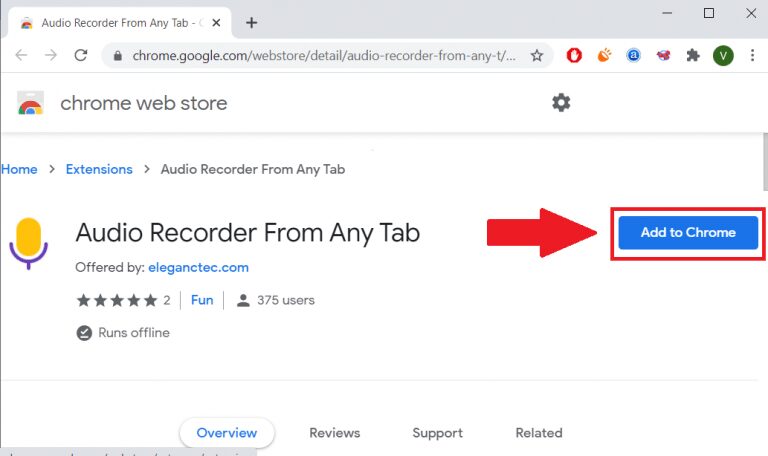
Se encontrará una nueva ventana emergente de permiso. Simplemente haga clic Instalar la extensión seguir.
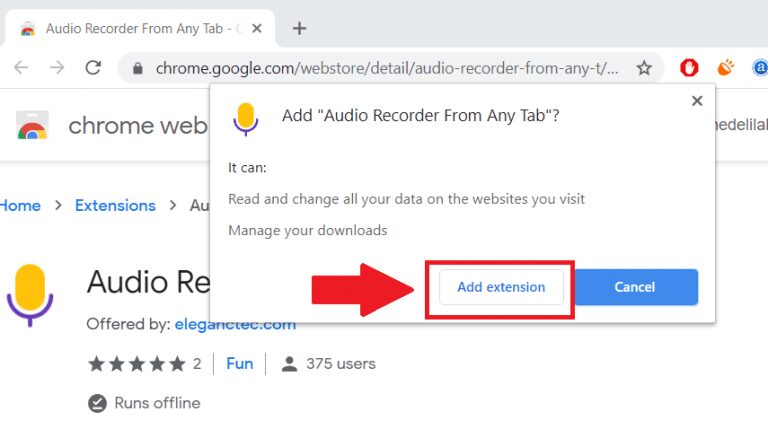
Una vez que la extensión se haya instalado correctamente, puede mostrar el icono de extensión (icono de micrófono amarillo) en la parte superior derecha de la pantalla de pestañas. Ahora abra la página web que desea grabar. Puedes probar Google Music Lab o abrir cualquiera de tus podcasts favoritos. Después de abrir el sitio web de origen, presione el ícono Agregar y haga clic en el botón rojo de inicio para iniciar la grabación de audio.
Intente reproducir los medios después de hacer clic en "Grabación de audioPara eliminar la distorsión en el sonido.
Una vez que comience a grabar audio, comenzará una cuenta regresiva de 20 minutos. También obtendrá dos nuevas opciones en la ventana de agregar. Puede presionar Guardar Para guardar la grabación de audio sin conexión o puede cancelar la grabación de audio en cualquier momento. Haga clic en "GuardarCuando haya terminado, haga clic enGuardar capturaPara un archivo MP3 como se muestra en la imagen GIF a continuación.
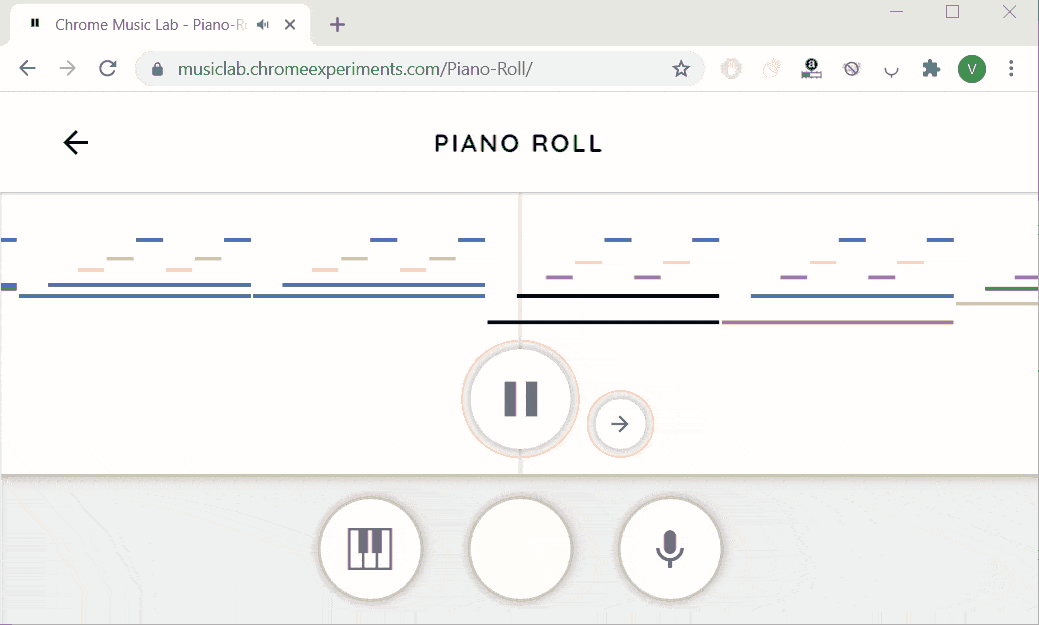
Sé que suena fácil, pero espera, ella puede hacer más. Si hace clic en el ícono Agregar en la parte superior derecha de la pantalla y abre la configuración. También tiene la opción de silenciar la pestaña mientras captura audio, cambiar el tiempo de grabación de audio, elegir entre formato de archivo MP3, WAV e incluso calidad de audio.
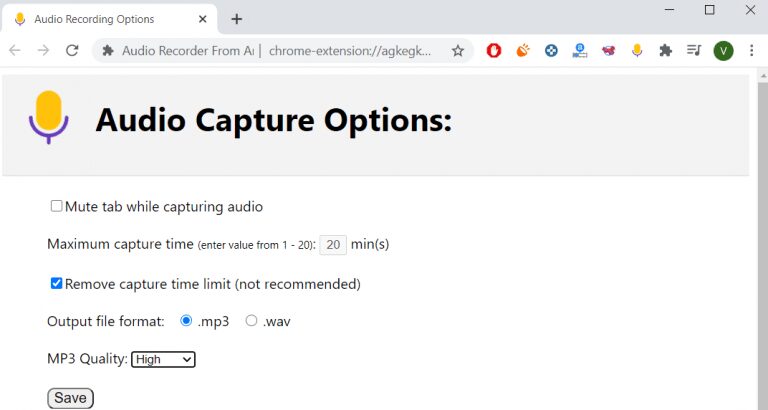
obtener Grabadora de audio desde cualquier pestaña
Cómo capturar audio Chrome en PC (método incluido)
Otra alternativa si está utilizando una PC con Windows es usar la opción de grabadora de audio incorporada. Sin embargo, antes de poder hacerlo, deberá cambiar la configuración de sonido de la aplicación para detectar el sonido del sistema. La mejor parte es que no hay límite para la grabación de audio como el método anterior. Entonces, veamos cómo hacer eso.
Primero, desde la parte inferior derecha de la pantalla desde la barra de tareas, busque el icono de sonido (altavoz), haga clic con el botón derecho en él y haga clic en Abrir configuración de sonido.
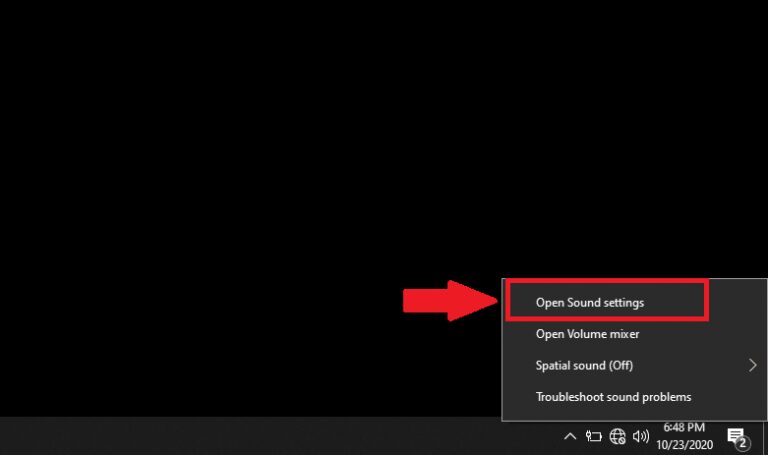
Desde la nueva ventana Configuración de sonido, abra la opción . panel de control de sonido que se puede encontrar en el panel derecho.
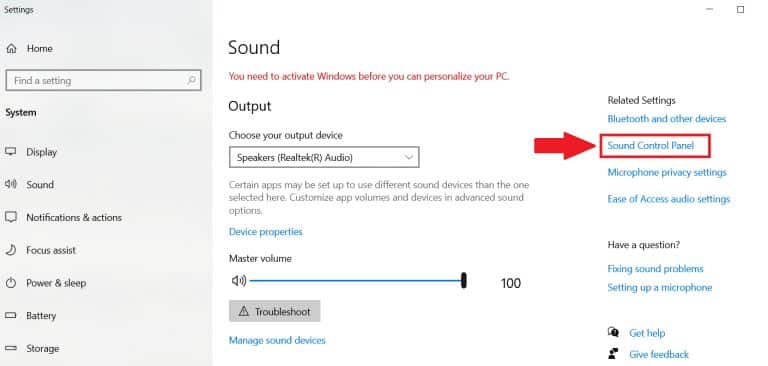
Ahora haga clic en Grabaciones Para elegir un dispositivo de grabación de audio, haga clic derecho en la opción mezcla estéreo Y haga clic en Habilitar.
Haga clic derecho de nuevo en mezcla estéreo Y desde el menú contextual, toque Establecer como dispositivo predeterminado. Esto permitirá que la grabadora capture el audio del sistema. Haga clic en Ok para guardar la configuración.
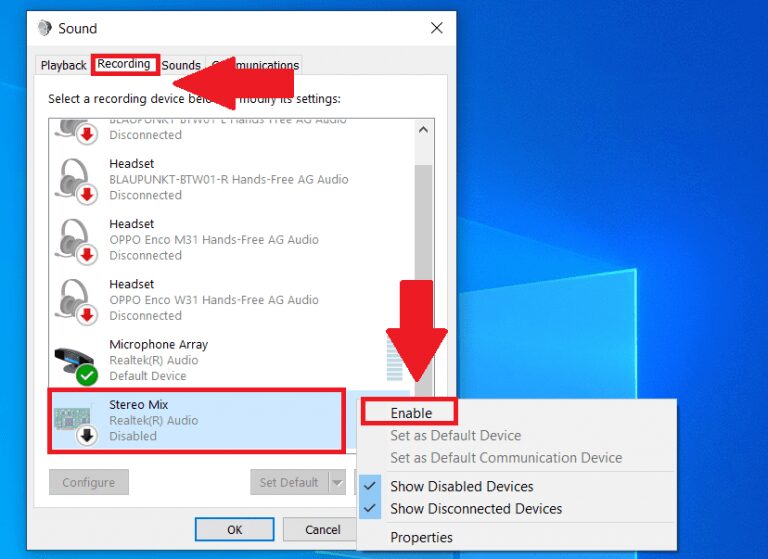
Ahora, desde el menú Inicio de Windows, busque Grabadora de audio y abre la aplicación. Ahora abra la página web que contiene la fuente de audio. Abra la aplicación de grabadora de voz y toque el botón Iniciar grabación de audio antes de reproducir el audio. Una vez hecho esto, presione detener en la aplicación y se guardará su grabación de audio.
Puede encontrar estas grabaciones en la aplicación Recorder o en C:\Usuarios\Win\Documentos\Grabaciones de sonido.
Afortunadamente, la aplicación de grabadora de audio incluida también tiene una opción de recorte en Windows para que pueda eliminar fácilmente el primer y el último audio adicional.
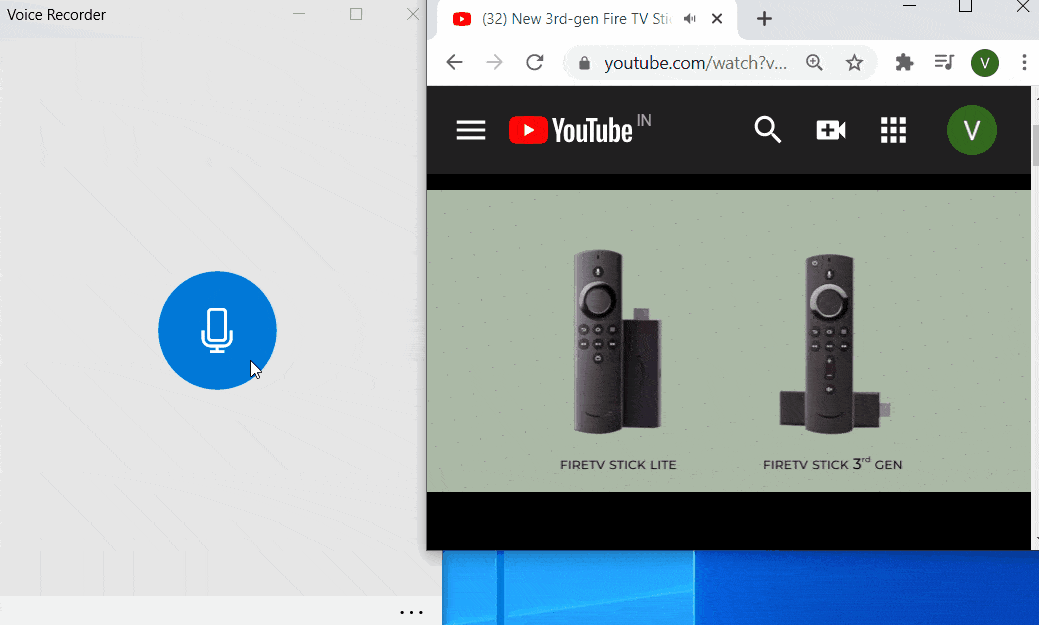
Cómo capturar audio de Chrome en una Mac
Soundflower Es la aplicación más popular que le permite grabar audio del sistema en Mac. Pero comenzó a tener algunos problemas desde la actualización de Catalina. Una gran alternativa es usar Blackhole. Funciona con el mismo enfoque que Soundflower y es fácil de configurar.
Si desea encontrar más formas de capturar audio en su Mac, puede Lea también nuestro artículo detallado.
Para empezar, abra vinculo abajo E instala la aplicación. Es posible que deba proporcionar su dirección de correo electrónico y su nombre para descargar la aplicación. Una vez completado, el enlace de descarga se enviará a su correo electrónico.

Dado que Blackhole no tiene una interfaz de usuario nativa. Cambiaremos la configuración de salida de audio. Para cambiarlo, ve a Preferencias del Sistema y abre Sonido. Ahora haga clic en producción Desde la parte superior de la ventana Configuración y seleccione Agujero negro 16ch. Luego, abra Chrome y reproduzca el video/audio que desea grabar.
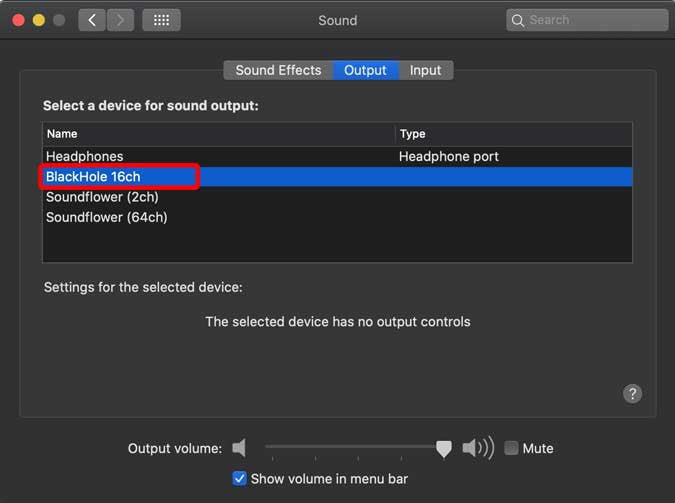
En este paso, usaremos la grabadora Mac incorporada. Para acceder a la aplicación Recorder, toque CMD + Mayús + 5 Abre las opciones de grabación de audio. En la parte inferior del menú Grabadora, haga clic en Opciones y elija Agujero negro 16ch de nuevo, luego toca تسجيل. Este es. Estas grabaciones de audio se guardarán en su escritorio.
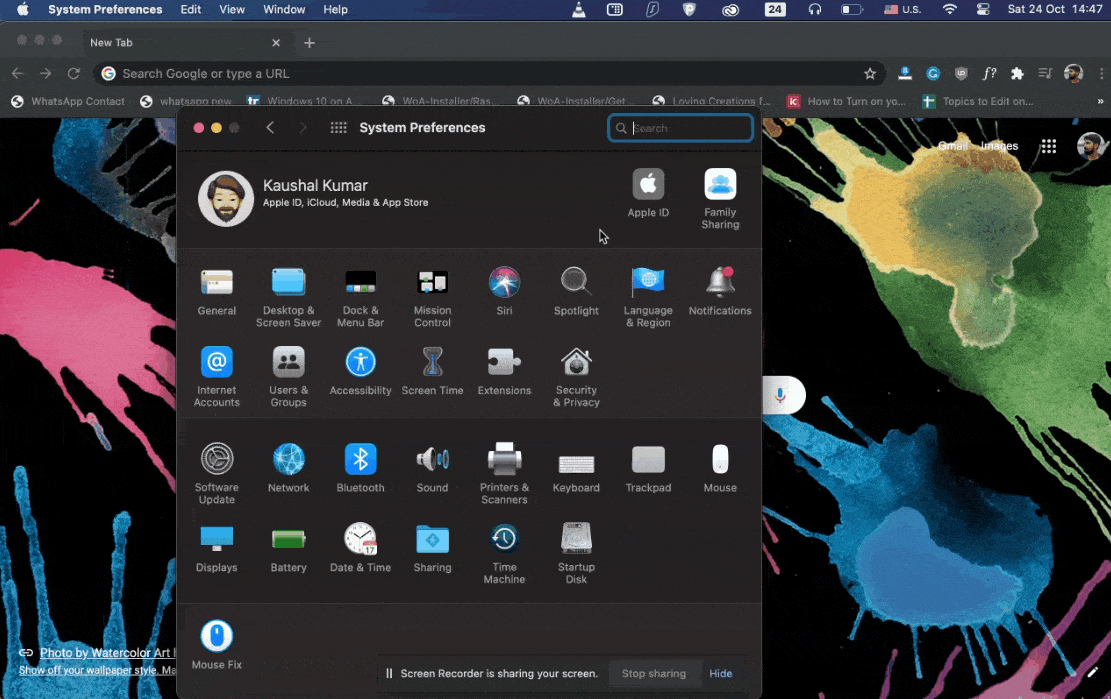
تثبيت Agujero negro
Observaciones finales
Ahora que sabe cómo grabar audio de Chrome en la PC. Disfruta grabando tu podcast favorito o música que no estaba disponible para descargar. Tenga en cuenta que no debe usarlo con contenido protegido por derechos de autor. En mi opinión, si eres un usuario avanzado de Chrome, usar la extensión es la forma más fácil. Pero si graba muchos sonidos del sistema además de Chrome, otros métodos para Mac y Windows le servirán mejor. Si tienes alguna pregunta, ¡deja un comentario a continuación!







